在使用电脑的过程中,我们难免会遇到系统出现问题的情况,例如系统运行变慢、软件出现异常等。而重装操作系统往往是解决这些问题的有效办法之一。本文将为大家详细介绍如何在Win10操作系统下进行重装,帮助你轻松解决系统问题,让电脑焕然一新。
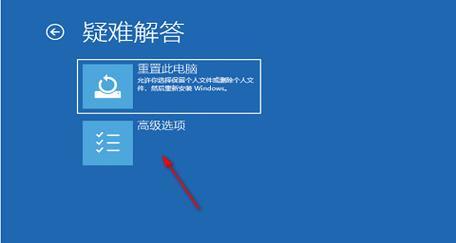
备份重要数据
在开始重装之前,首先要做的事情就是备份你的重要数据。可以将文件、照片、视频等保存到外部存储设备中,确保不会丢失。
准备安装介质
在进行系统重装之前,需要准备好Win10的安装介质。可以选择使用U盘或者光盘来制作安装盘,并确保安装盘是正版、完整的。

设置启动顺序
在进行系统重装之前,需要将电脑的启动顺序设置为从U盘或光盘启动。进入BIOS界面,在启动选项中将U盘或光盘设为第一启动项。
重启电脑
重启电脑后,系统会自动从U盘或光盘启动。这时,系统会询问你是否要安装Windows,选择“是”后进入安装界面。
选择安装方式
在安装界面中,可以选择“自定义安装”或“快速安装”。如果你希望清空所有数据并重新安装系统,则选择自定义安装。
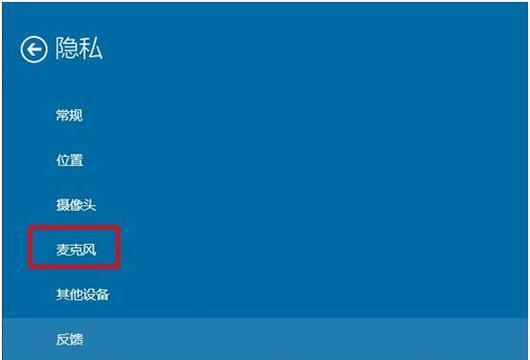
清空分区
在自定义安装界面中,可以清空分区并重新进行分区设置。选择要清空的分区,点击“删除”按钮,然后点击“新建”按钮进行分区设置。
进行系统安装
在自定义安装界面中,选择新建的分区,并点击“下一步”按钮开始进行系统的安装。系统会自动进行文件的复制、设置等操作,耐心等待即可。
输入产品密钥
在安装过程中,系统会要求输入产品密钥。如果你已经拥有正版的Win10系统,可以输入密钥进行激活。否则,可以选择稍后激活。
设置用户名和密码
在安装过程中,系统会要求设置用户名和密码。请根据个人需求进行设置,并确保密码的安全性。
安装驱动程序
系统安装完成后,需要安装相应的驱动程序,以保证硬件设备的正常运行。可以通过设备管理器或厂商官网下载并安装驱动程序。
更新系统补丁
安装完成驱动程序后,还需要及时更新系统补丁,以确保系统的安全性和稳定性。可以通过WindowsUpdate自动下载和安装最新的补丁。
安装常用软件
在系统重装之后,还需要安装一些常用软件,例如办公软件、浏览器、音视频播放器等。可以通过官方网站或应用商店下载并安装。
恢复备份数据
在系统重装后,可以将之前备份的数据恢复到电脑中。将外部存储设备连接到电脑上,找到备份的文件,进行复制粘贴操作即可。
优化系统设置
重装系统之后,可以根据个人需求进行一些系统设置的优化。例如调整屏幕分辨率、更改桌面壁纸、设置系统语言等。
通过本文所介绍的Win10重装统教程,你可以轻松解决系统问题,让电脑焕然一新。只要按照步骤操作,备份数据、准备安装介质、设置启动顺序等,就能完成系统的重装。记得及时安装驱动程序、更新系统补丁,并恢复备份数据,最后进行系统设置的优化。相信通过这些步骤,你可以拥有一个运行流畅、稳定安全的Win10系统。

















